凄く簡単です。
 |
ええと、こういうのですよね、中抜きって; 凄く簡単です。 |
 |
新規作成で、背景色で作ります。 白で作って、なんでも良いので違う色で塗り潰してもOK。 見やすくしたいだけなので。 文字ツールで文字を書きます。 |
 |
文字レイヤーの上で右クリックして、レイヤーをラスタライズします。 |
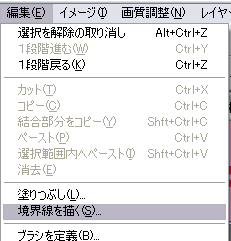 ↓ 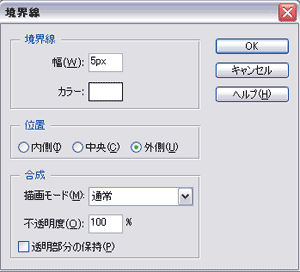 |
編集→境界線を描くをクリックし、 境界線の窓で、幅とカラーを決めます。 今は、幅5pxで白にしました。 カラーを直接クリックすれば、色を変えられます。 それか、最初に描画色を好きな色にしておいても。 OKをクリック。 |
 |
こんなふうになります。 このままだと、縁取り文字ですね。 |
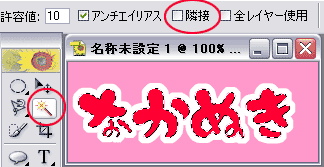 |
自動選択ツールで、隣接のチェックをはずして、赤い文字部分をクリックします。 隣接にチェックが入っていると、同じ色で、クリックした部分だけしか選択されませんが、チェックをはずすと、文字全部(画面の中の隣り合う同じ色の部分全部)が選択されます。 点々で囲まれている所が選択された部分です。 |
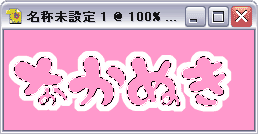 |
キーボードのDeleteキーを押します。 (編集→消去でもOK) 選択部分が透明になりました。 |
 |
Ctrl+Dで選択解除して、背景を非表示か捨ててから保存して出来上がり。 |
これってつまり、縁取り文字の応用ですね。
次へ>>